- материнская плата ASUS M5A97 R2.0;
- процессор AMD FX-8350 Black Edition, OEM;
- оперативная память DIMM DDR3, 8ГБ (2x4ГБ), Kingston HyperX FURY blue;
- кулер Zalman CNPS10X Performa.
и так далее, остальные комплектующие не затрагивают данной проблемы.
После того как все собрал, в Биосе не увидел еще 4 ГБ оперативки, т.е. вместо 8, там было 4ГБ. Порывшись в настройках увидел, что материнская плата "видит" обе планки памяти, но почему то итоговое ее значение было 4ГБ. Установка Windows ни как не внесла ясности, а еще больше запутала. В частности в Свойствах компьютерах было "Установленная память (ОЗУ): 8 ГБ (3,90 ГБ доступно)".
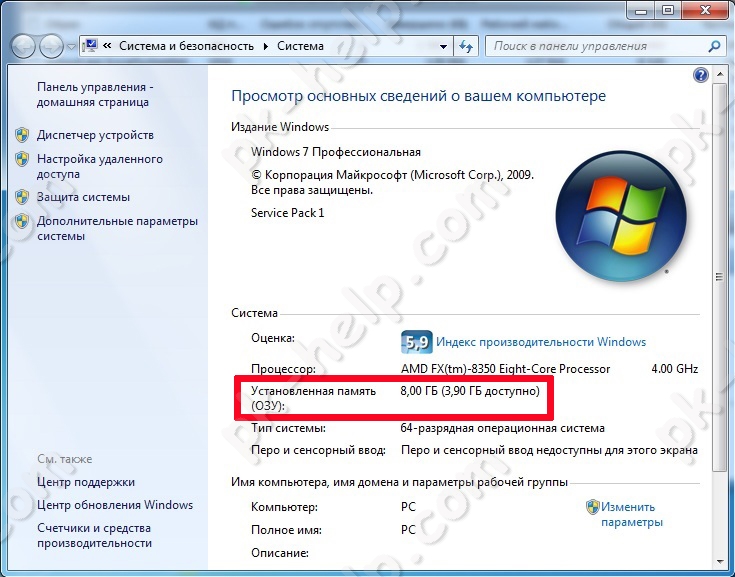
Посмотрев в монитор ресурсов, я окончательно зашел в тупик, 4 ГБ было занято под "Зарезервированное оборудование".
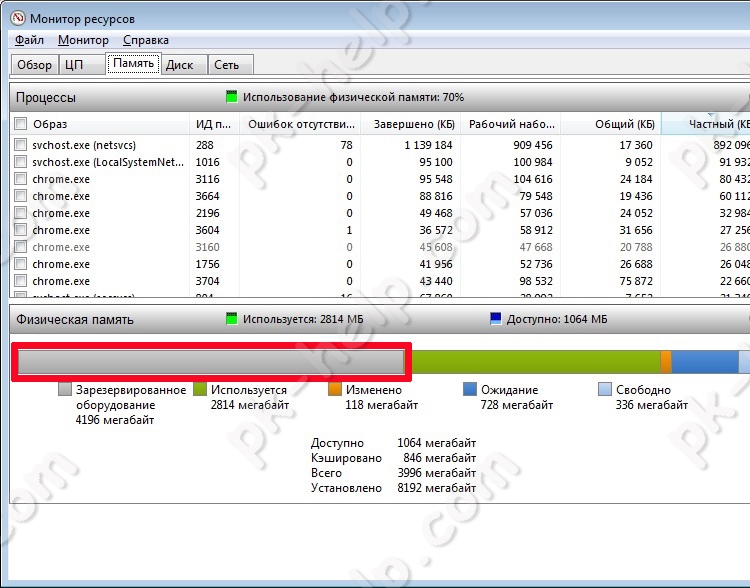
Я начал поэтапно разбираться, как решить эту проблему и все свои мысли и действия опишу поэтапно от самого простого и очевидного способа до танцев с бубном. Следует обратить внимание, что если в вашем случае, БИОС не "видит" часть или всю оперативку, то из всех способов, большее внимание уделите настройке БИОС и "железу". Если же в БИОСе доступен весь объем RAM, а в Windows нет, в таком случае среди всех ниже перечисленных способов выберите только те, которые касаются настроек Windows.
Проверьте разрядность операционной системы.
Первым делом в свойствах системы посмотрите какая разрядность операционной системы. Не нужно забывать, что у 32-битных систем Windows есть ограничение в 4 ГБ оперативной памяти и хоть 16 ГБ поставьте, компьютер их не увидит (есть обходные средства, но сейчас не об этом и они не всегда корректно работают).
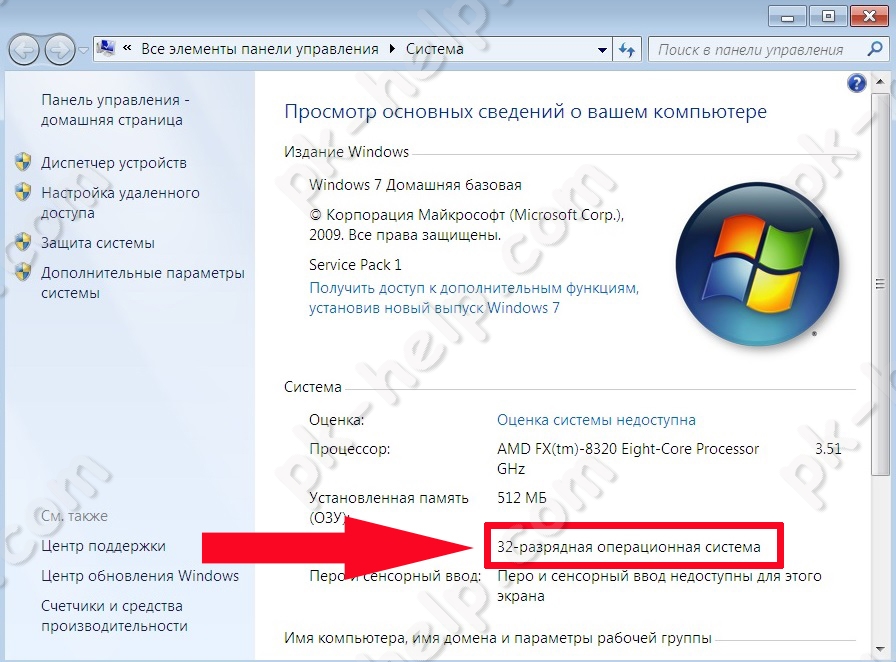
Если вы хотите использовать оперативной памяти больше чем 4 ГБ, необходимо переустанавливать систему на 64- разрядную.
Ваша версия Windows имеет предел RAM.
Каждая версия Windows имеет свой предел оперативной памяти с которой она может работать, например:
Максимально доступное количество оперативной памяти на Windows 7
| Версия Windows 7 |
X86 | X64 |
| Windows 7 Ultimate | 4 GB | 192 GB |
| Windows 7 Enterprise | 4 GB | 192 GB |
| Windows 7 Professional | 4 GB | 192 GB |
| Windows 7 Home Premium | 4 GB | 16 GB |
| Windows 7 Home Basic | 4 GB | 8 GB |
| Windows 7 Starter | 2 GB | Недоступно |
Максимально доступное количество оперативной памяти в Windows 8
| Версия Windows 8 |
X86 | X64 |
| Windows 8 Enterprise | 4 GB | 512 GB |
| Windows 8 Professional | 4 GB | 512 GB |
| Windows 8 | 4 GB | 128 GB |
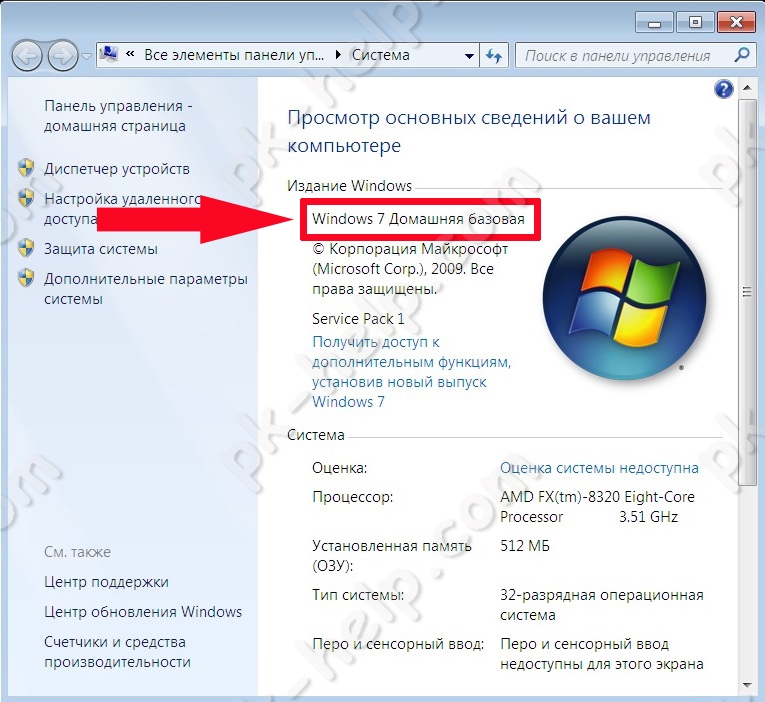
Поэтому, прежде всего, проверьте установленную версию Windows.
Проверьте ограничения материнской платы.
Каждая материнская плата имеет ограничения в объеме воспринимаемой оперативной памяти. Более старые способны увидеть максимум 4 ГБ памяти, другие 16 ГБ, появились уже и такие, что способны работать с 32 ГБ и более. Поэтому в документации к материнской платы или на официальном сайте производителя посмотрите ее возможности. Так же обратите внимание, что бы материнская плата поддерживала частоту работы вышей оперативной памяти.
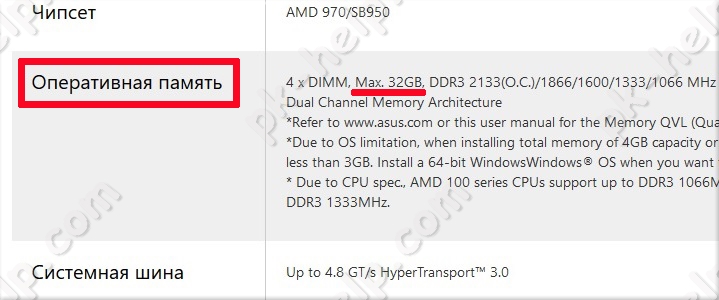
Убедитесь нет ли ограничений при загрузке Windows.
Встречаются случаи, когда установлены ограничения при загрузке Windows, поэтому часть оперативной памяти может быть недоступной. Что бы это проверить, нажмите сочетание клавиш "Win" + "R", в строке введите "msconfig".

Затем откройте вкладку "Загрузка", нажмите кнопку "Дополнительные параметры".
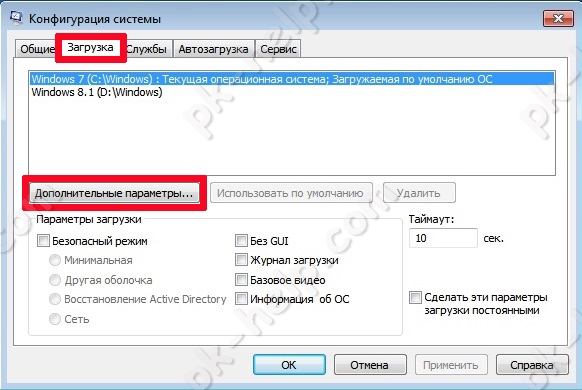
В открывшемся окне убедитесь, что не установлена галочка напротив строки "Максимум памяти".
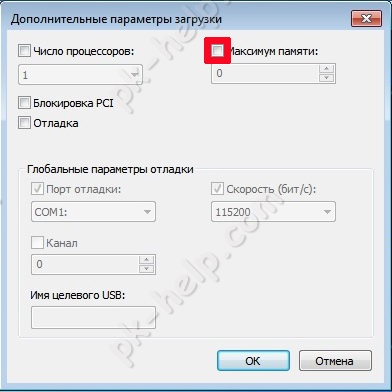
Можно попытаться прописать в этом поле размер оперативной памяти, который вы используете. В моем случае это не помогло, после того как я перезагрузил компьютер галочка осталась, а значение стало 0.
Убедиться в работоспособности памяти.
Бывают случаи, когда оперативная память вышла из строя или вы приобрели брак, поэтому проверьте ее работоспособность. Внимание!!! Все манипуляции с планками оперативной памяти следует производить при выключенном компьютере. Выньте все планки памяти и поочередно включайте по одной в один и тот же порт, после смены каждой планки включайте компьютер и в БИОСЕ или в Windows убедитесь, что компьютер видит эту планку памяти. Или же на другом рабочем компьютере проверить каждую планку или все вместе.
Перетасовывание планок оперативной памяти.
Для двухканального режима работы планок RAM, рекомендуется использовать одного и того же производителя и даже одну и ту же модель ну и само сабой объем. Если вы используете разных производителей, в таком случае вы можете экспериментальным путем изменения разъема, подключать планки и определить последовательность, в которой компьютер видит всю вашу RAM.
Обновление БИОС.
Не маловажным является и то какая версия БИОС используется на материнской плате. Очень часто обновление БИОС приводит к решению проблем связанных, в том числе и возможность "увидеть" оперативную память. Вот пример как обновить прошивку на материнской плате ASUS.
В моем случае, к сожалению даже этот способ не помог, хотя я почему то был уверен, что поможет.
Сброс настроек БИОС.
Еще один не маловажный момент- сброс настроек до заводских в БИОС. Кто то может сказать, что никогда ничего там не менял и зачем там, что то сбрасывать. На самом деле я знаю случаи, когда сброс до заводских настроек реально решает проблемы решение которых не очевидно. Для того, что бы сбросить настройки нажмите кнопку "Exit" в БИОС и в появившемся меню выберите "Загрузить настройки по умолчанию" или на вытащите на несколько секунд батарейку на материнской плате и поставьте назад.
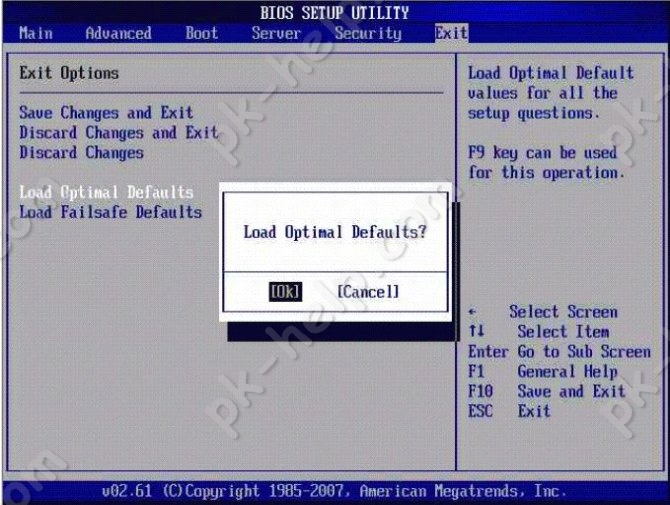
Чистка компьютера и проверка подключений.
Еще одним действенным способом заставить ваш компьютер увидеть всю оперативную память- почистить планки оперативной памяти и порты от пыли. Так же не забудьте почистить процессор, вытащить его из разъема, проверить ножки не погнулись ли они. Многие скажут, что этот способ самый неэффективный, особенно те, кто собирают новый компьютер, такие как я :) Но он мне помог. Оказалось, то ли я не правильно вставил процессор (хотя я не представляю, как можно вставить его неправильно, не поломав несколько ножек), то ли я перестарался в затягивании болтов удерживающих кулер (считаю эту версию более похожей на правду), то ли компьютер решил, что бы я уделил ему еще несколько часов, не знаю. Но только после того как я снял кулер, вытащил и снова поставил процессор, и установил, не сильно затягивая болты кулера, все заработало и БИОС, а вместе с ней и Windows увидели весь объем оперативной памяти.
Очень надеюсь, что данная статья поможет вам в решении проблем связанных с оперативной памятью и вы потратите меньше времени устраняя ее. Буду признателен если вы в комментарии поделитесь своим способом решения проблемы связанных с RAM.
Я очень надеюсь, моя статья помогла Вам! Просьба поделиться ссылкой с друзьями:











Комментарии
проблема такая,обновил биос,пк не включался,нашел инфу что можно вставить одну плашку памяти во второй слот,что он включится,он включился.
Вопрос заключается в том что,как мне сделать чтобы память была на своих местах,что надо сделать чтобы обратно вернуть память...
В итоге пришел к выводу того что больше 6 гигов поставить не могу ставлю больше система не загружается постоянно перезагружалось
Хочу поделиться моим решением проблемы с памятью.
Тоже система не видела всю память, при этом один порт памяти не работал вообще.
Перепробовал все что нашел, но ничего не помогло.
Выяснилось что в процессоре одна ножка была согнута, надо каждый ряд ножек процессора тщательно пересмотреть, одним глазом, другой закрыть, смотреть с четырех сторон
В моем случае кто помогло, теперь я щостливый обладатель 16 гб памяти))
мне помогло, - поставить галочка напротив строки "Максимум памяти".
Короче из 12 доступно 8 озу. Первые два слота только работают и почему то только в одноканальном режиме, в биосе не нашел решение. переставлял по разному, 3-4 слот не дают мне оперативки, но комп их видит и в cpu-z тоже видит, но не дает мне памяти из этих планок, ненавжно какие планки я вставлял туда, результат один, работаю только первые два слота разноцветные.
1- процессор макс поддерживает 32
2- Мать макс 32 держит и новая ток из магаза
3- Галочки и ставил и убирал в мс конфиге
4- разрядность ос 64 и винда 10
5- в документации нету ни единого слова про то как настроить в биосе работу ддр и включить двухканальность
6- драйвера усановлены
7- включал и выключал memory hole remaping или как его там, при выключенном на 700 мб памяти меньше чем было
8- делал заводские настройки биоса
9- менял планки местами и вставлял 1-2-3-4 планки
10-биос последней версии
11- планки парные 2х4гига вместе покупал одинаковые и 2х2 гига тоже вместе.
я думаю проблему нужно в биосе искать и исправлять что то, ведь в свойствах компа видит всю память, но доступна не вся и в программах тоже видит и стоит одноканальный режим. в биосе же показывает только 8 гигов. так что врядли планки не рабочие или слоты под них, ведь они работают в первых слотах как бы я не переставлял, а в 3-4 не работают. хз что еще "умники" посоветуют
почитал про сброс настроек биоса до по-умолчанию и возник вопрос : винду после нужно переставлять или этот сброс на нее не влияет ?
биос обновил. Дело в железе.
Пришёл к выводу реанимировать старые машины по деньгам дешевле, но выхлопа не будет. Проще собрать новый комп.
Win 7 prof 64 видел 4 из 6 Гб
вынул батарейку, вытащил/вставил слоты памяти и всё заработало!
Автору огромное спасибо)))